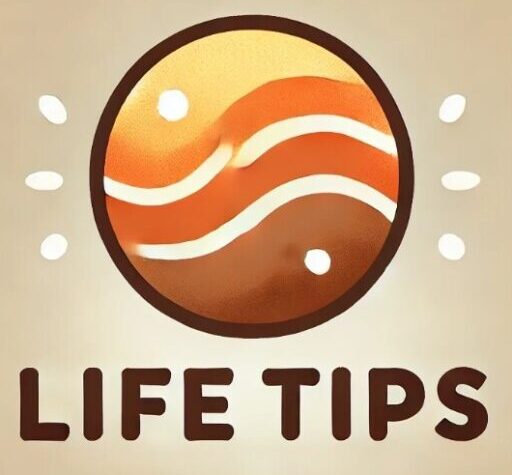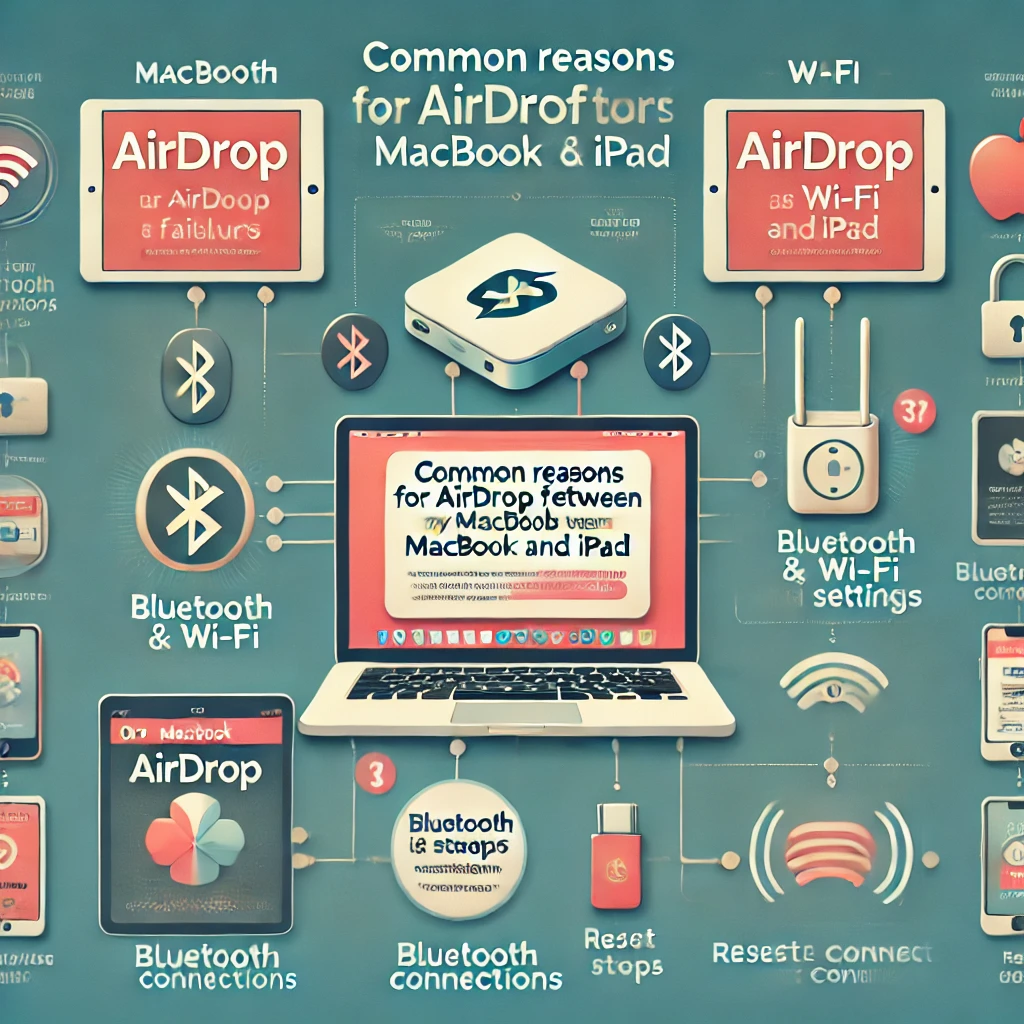맥북 아이패드 에어드롭 실패: 원인과 해결법 🌟
맥북 아이패드 에어드롭 실패는 Apple 사용자들에게 빈번히 발생하는 문제 중 하나입니다. 이 글에서는 에어드롭 실패의 주요 원인과 이를 해결하는 구체적인 방법을 알아보겠습니다. 📱✨
에어드롭이란? 🔍
에어드롭은 Apple 기기 간 파일을 쉽고 빠르게 전송할 수 있는 기술입니다. 맥북과 아이패드는 이 기능을 통해 사진, 문서, 링크 등을 전송할 수 있지만, 간혹 실패하는 경우가 있습니다.
맥북 아이패드 에어드롭 실패의 주요 원인 🌟
1. 블루투스 및 Wi-Fi 설정 문제
- 설명: 에어드롭은 블루투스와 Wi-Fi를 사용하여 기기 간 연결을 설정합니다.
- 해결 방법:
- 맥북과 아이패드 모두 블루투스와 Wi-Fi가 활성화되어 있는지 확인하세요.
- 두 기능을 껐다가 다시 켜보세요.
2. 가시성 문제
- 설명: 아이패드 또는 맥북의 에어드롭 가시성 설정이 적절하지 않을 경우, 기기가 표시되지 않을 수 있습니다.
- 해결 방법:
- 설정 > 일반 > 에어드롭에서 ‘모두’ 또는 **’연락처만’**으로 설정하세요.
3. 기기 간 호환성
- 설명: 에어드롭은 특정 iOS 및 macOS 버전 이상에서만 지원됩니다.
- 해결 방법:
- 두 기기의 소프트웨어를 최신 상태로 업데이트하세요.
추가적인 에어드롭 실패 이유 🌍
1. 거리 제한
- 설명: 블루투스의 제한 범위 내에서만 에어드롭이 작동합니다.
- 해결 방법:
- 두 기기를 9미터 이내로 가깝게 두세요.
2. 파일 크기
- 설명: 너무 큰 파일은 전송 시간이 길어져 실패할 가능성이 높습니다.
- 해결 방법:
- 대용량 파일은 인터넷 연결 상태를 확인한 후 전송하세요.
3. 기기 간 연결 불안정
- 설명: 간혹 연결 상태가 불안정하면 에어드롭이 실패할 수 있습니다.
- 해결 방법:
- 맥북과 아이패드를 재부팅한 후 다시 시도하세요.
에어드롭 실패를 방지하는 팁 🌟
- 블루투스 및 Wi-Fi 연결 상태 확인
- 두 기기의 설정에서 연결이 활성화되었는지 확인하세요.
- 에어드롭 옵션 설정
- 기기의 에어드롭 옵션을 항상 **’모두’**로 설정해 보세요.
- 소프트웨어 업데이트
- 항상 최신 버전의 macOS와 iOS를 유지하세요.
- 네트워크 초기화
- 네트워크 설정을 초기화하면 불필요한 연결 문제가 해결될 수 있습니다.
저의 경험담 ✍️
맥북에서 아이패드로 사진을 옮기려던 중 에어드롭이 계속 실패했던 경험이 있습니다. 😊 결국 문제는 맥북의 Wi-Fi 연결이 비활성화되어 있었던 것이었죠. 이후부터는 맥북 아이패드 에어드롭 실패를 방지하기 위해 연결 설정과 소프트웨어 업데이트를 항상 확인하고 있습니다. 간단한 설정만으로 문제를 해결할 수 있음을 깨달았습니다.
요약: 맥북 아이패드 에어드롭 실패 해결법 🌟
맥북 아이패드 에어드롭 실패는 주로 연결 설정, 거리 제한, 또는 소프트웨어 호환성 문제에서 발생합니다. 위의 해결 방법을 참고하여 문제를 신속히 해결하고, 원활한 파일 전송을 즐기세요! 📱✨
<본 글은 Apple 사용자 경험과 기술 정보를 바탕으로 작성되었습니다.>